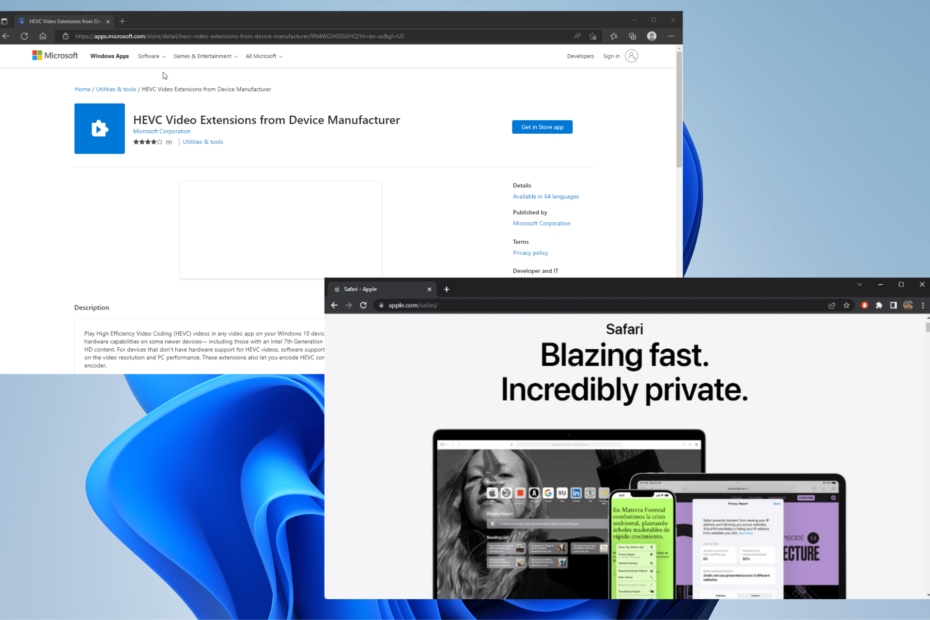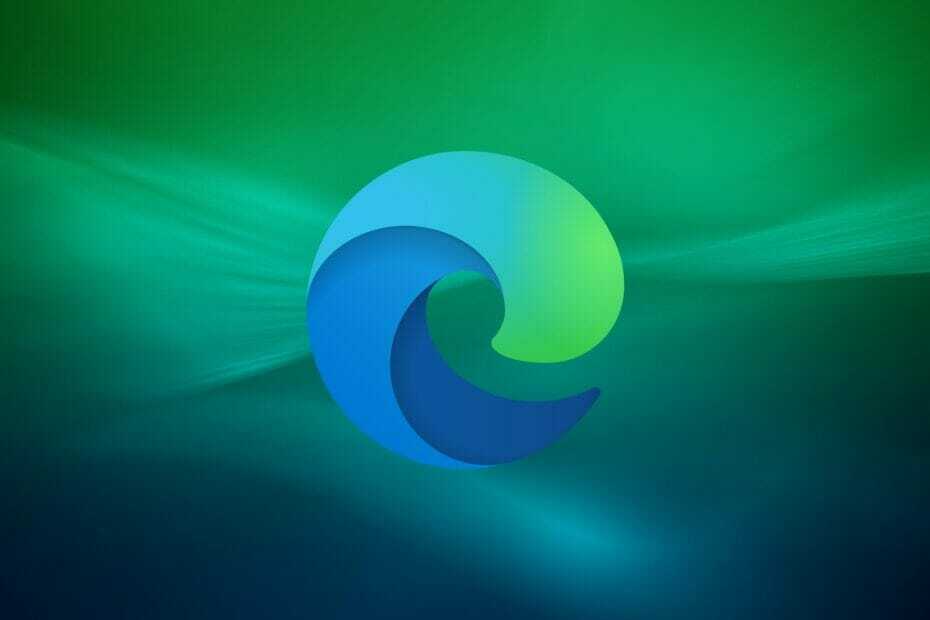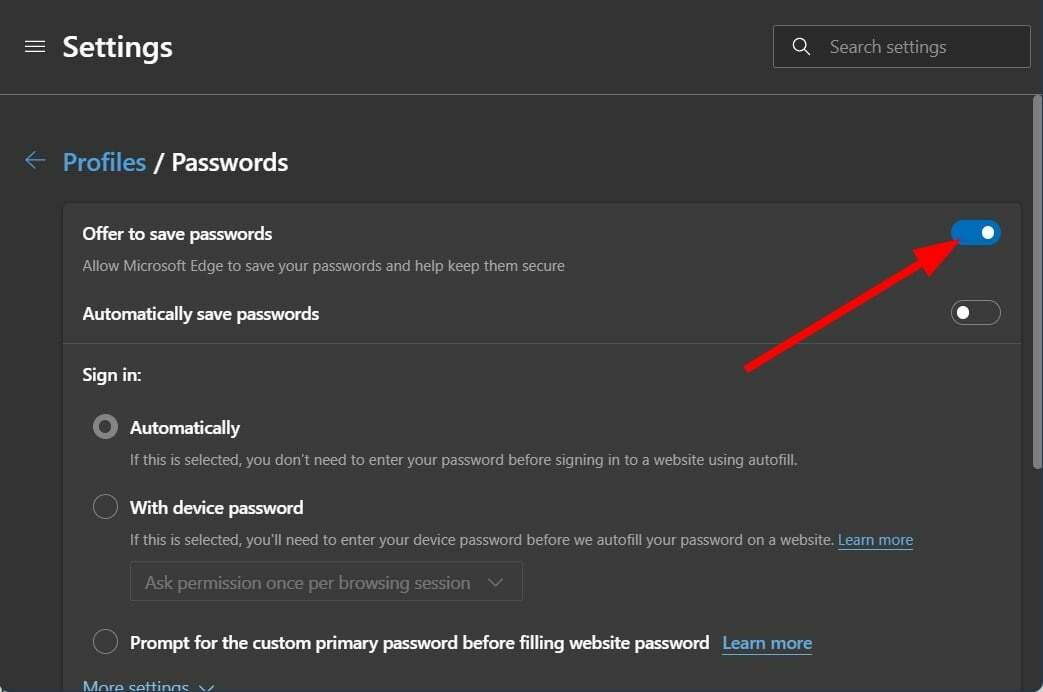आपको एज ब्राउजर कैश को क्लियर करने की कोशिश करनी चाहिए
- जब आप बिंग चैट का उपयोग करने का प्रयास करते हैं तो कुछ गलत हो जाता है।
- ऐसा इसलिए हो सकता है क्योंकि आपका Microsoft खाता प्रतिबंधित कर दिया गया है या दूषित कैश फ़ाइलें हैं।
- आप एक नया Microsoft खाता बनाने या ब्राउज़र को अपडेट करने का प्रयास कर सकते हैं।
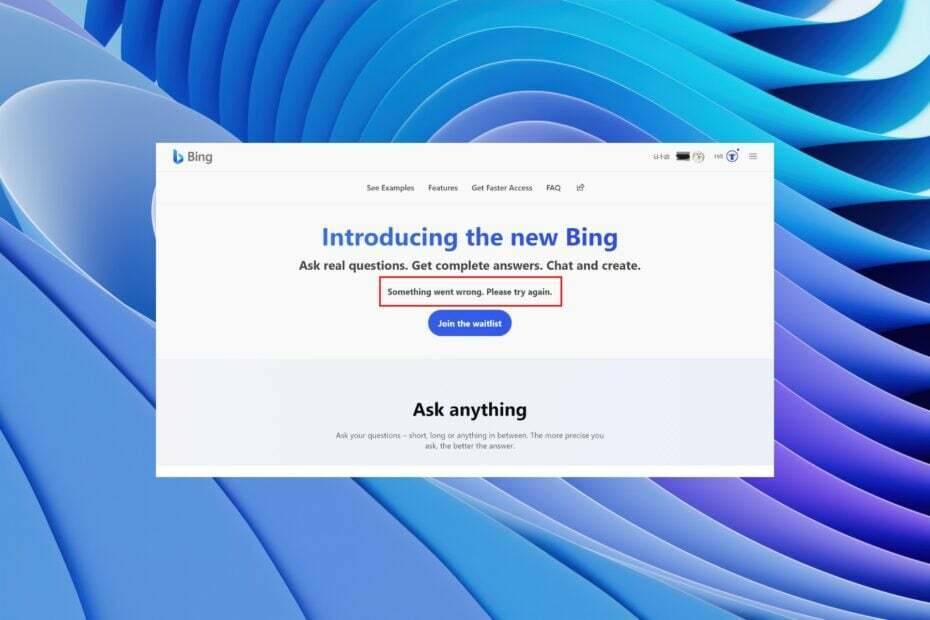
- आसान प्रवास: बुकमार्क, पासवर्ड आदि जैसे मौजूदा डेटा को स्थानांतरित करने के लिए ओपेरा सहायक का उपयोग करें।
- संसाधन उपयोग को अनुकूलित करें: अन्य ब्राउज़रों की तुलना में आपकी रैम मेमोरी का अधिक कुशलता से उपयोग किया जाता है
- बढ़ी हुई गोपनीयता: मुफ्त और असीमित वीपीएन एकीकृत
- कोई विज्ञापन नहीं: बिल्ट-इन एड ब्लॉकर पृष्ठों को लोड करने की गति बढ़ाता है और डेटा-माइनिंग से बचाता है
- गेमिंग फ्रेंडली: ओपेरा जीएक्स गेमिंग के लिए पहला और सबसे अच्छा ब्राउजर है
- ओपेरा डाउनलोड करें
कई बिंग उपयोगकर्ताओं ने हाल ही में बिंग का उपयोग करते समय कुछ गलत हो गया त्रुटि संदेश देखना शुरू कर दिया है। विशेष रूप से, यह समस्या तब शुरू होती है जब उपयोगकर्ता बिंग चैट तक पहुँचने का प्रयास करते हैं। दुर्भाग्य से, पृष्ठ को ताज़ा करने के बाद भी त्रुटि दूर नहीं होती है।
यह उपयोगकर्ताओं को रोकता है बिंग चैट सेवा का उपयोग करना. शुक्र है, इस गाइड में, हम आपको कई तरीके दिखाएंगे जो आपके लिए उपयोगी हो सकते हैं कुछ गलत हो गया बिंग त्रुटि संदेश के साथ। तो चलिए हम इसमें सही हो जाते हैं।
कुछ गलत हो गया बिंग त्रुटि संदेश का कारण क्या है?
इंटरनेट को खंगालने के बाद, हमने ट्रिगर होने वाले कारणों की एक सूची तैयार की है कुछ गलत हो गया। कृपया पुन: प्रयास करें। त्रुटि संदेश।
- इंटरनेट कनेक्शन विश्वसनीय नहीं है: बिंग ब्राउज़र के साथ यह समस्या ट्रिगर हो सकती है खराब इंटरनेट कनेक्शन के कारण.
- दूषित कैश फ़ाइलें: द दूषित कैश फ़ाइलों की उपस्थिति बिंग ब्राउज़र या किसी अन्य प्रोग्राम के गलत व्यवहार का कारण भी बन सकता है क्योंकि यह आपके द्वारा देखी जाने वाली विभिन्न वेबसाइटों के लिए डेटा संग्रहीत करता है।
- ब्राउज़र अपडेट नहीं है: ऐप्स के नवीनतम संस्करण न केवल नई सुविधाएँ लाते हैं बल्कि जैसे मुद्दों के लिए बग फिक्स भी लाते हैं कुछ गलत हो गया. कृपया पुन: प्रयास करें। बिंग त्रुटि।
- बिंग पुरस्कार कार्यक्रम में फिर से शामिल हों: कई उपयोगकर्ताओं ने बताया है कि यह त्रुटि बिंग पुरस्कार कार्यक्रम के कारण है। यह अजीब लग सकता है, लेकिन यह एक कारण है जो त्रुटि का कारण बनता है।
मैं कुछ गलत हो गया Bing त्रुटि संदेश को कैसे ठीक कर सकता हूँ?
- कुछ गलत हो गया बिंग त्रुटि संदेश का कारण क्या है?
- मैं कुछ गलत हो गया Bing त्रुटि संदेश को कैसे ठीक कर सकता हूँ?
- 1. Microsoft एज ब्राउज़र कैश साफ़ करें
- 2. अद्यतन के लिए जाँच
- 3. एक्सटेंशन अक्षम करें
- 4. वीपीएन अक्षम करें
- 5. एक नया Microsoft खाता बनाएँ
कुछ त्वरित सुधारों की जाँच करें जिन्हें आप आज़मा सकते हैं और संभवतः अपने अंत में समस्या को ठीक कर सकते हैं।
- ब्राउज़र को पुनरारंभ करें।
- जांचें कि आपका इंटरनेट कनेक्शन ठीक से काम कर रहा है या नहीं।
- एक कदम आगे बढ़ें और अपने पीसी को पुनरारंभ करें और जांचें कि क्या यह समस्या ठीक करता है या नहीं।
आइए अब उन उन्नत समाधानों के बारे में जानें जो समस्या को हल करने में आपकी सहायता कर सकते हैं।
1. Microsoft एज ब्राउज़र कैश साफ़ करें
- शुरू करना माइक्रोसॉफ्ट बढ़त.
- पर क्लिक करें 3-डॉट आइकन ऊपर दाईं ओर।
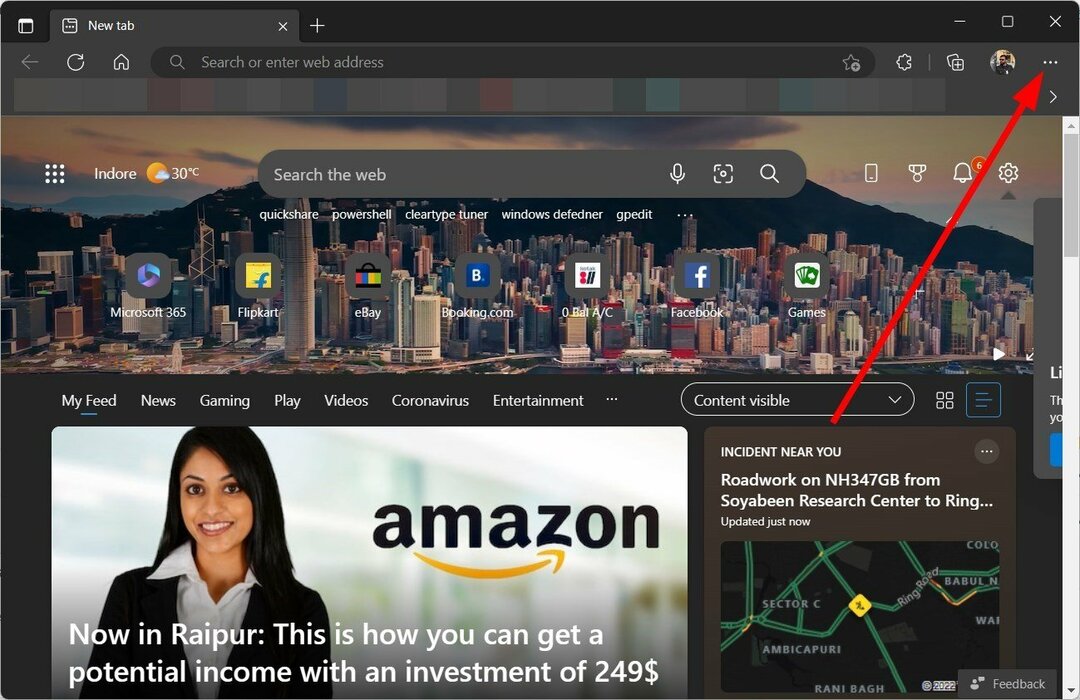
- चुनना समायोजन.
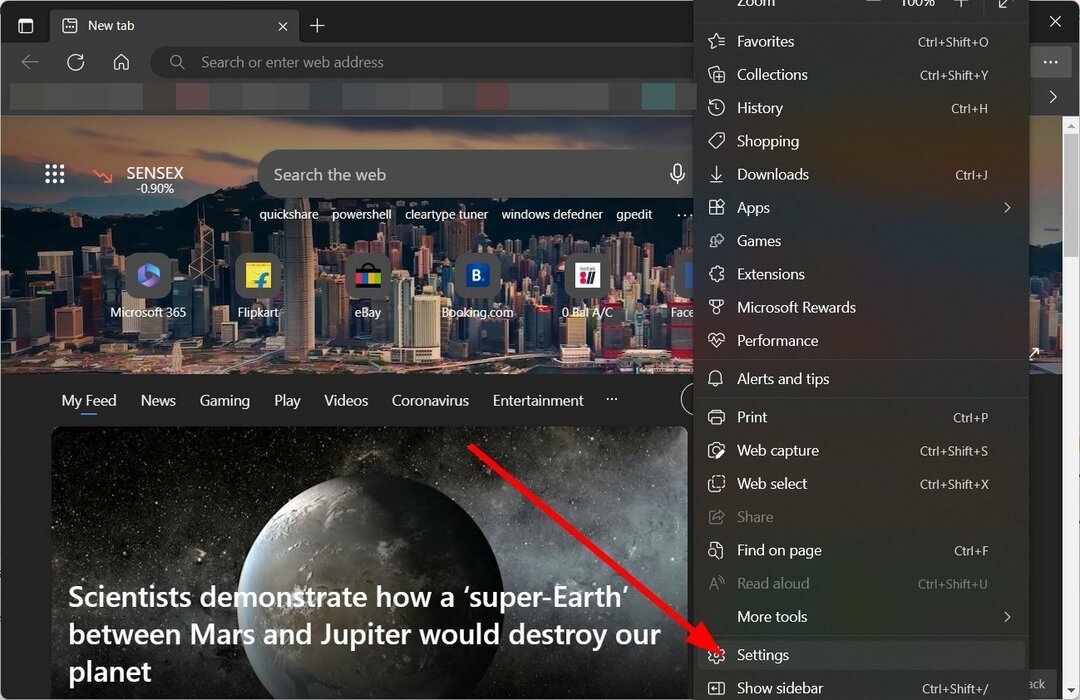
- पर क्लिक करें गोपनीयता, खोज और सेवाएं बाएँ फलक से।
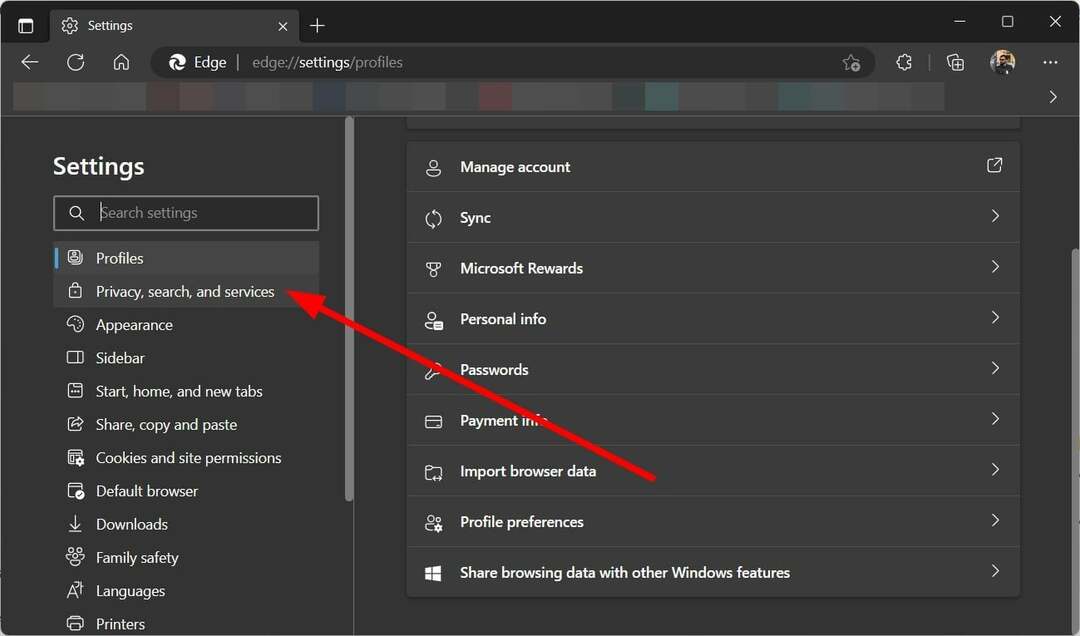
- दाईं ओर नीचे स्क्रॉल करें और चुनें चुनें कि क्या साफ़ करना है बटन।
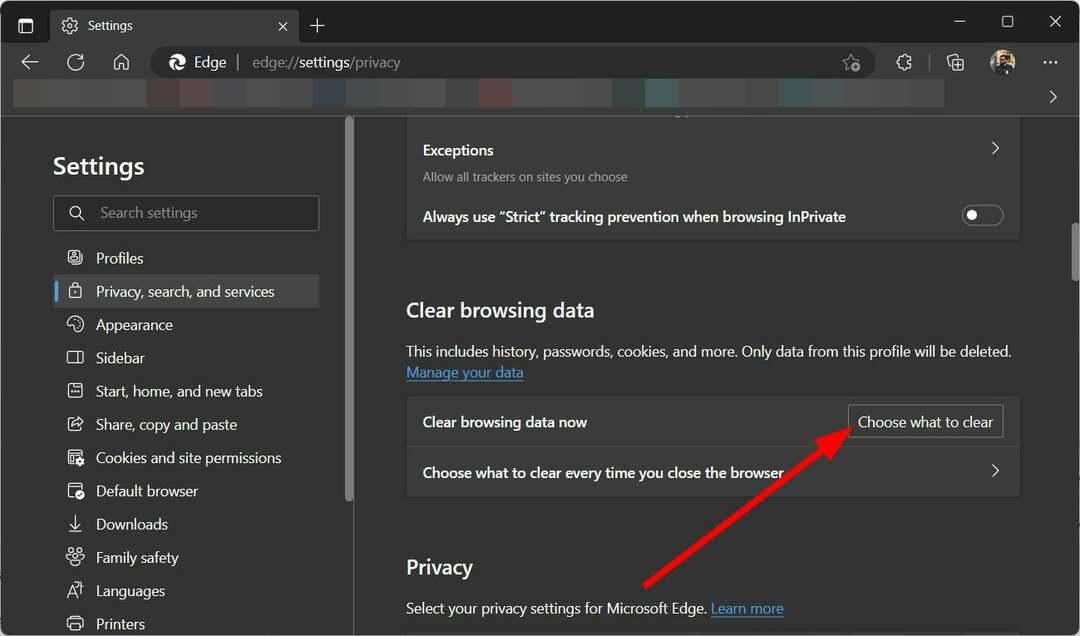
- चुनना पूरे समय से समय सीमा ड्रॉप डाउन।

- जाँच करना सभी उपयुक्त बक्से.

- मारो अभी स्पष्ट करें बटन।
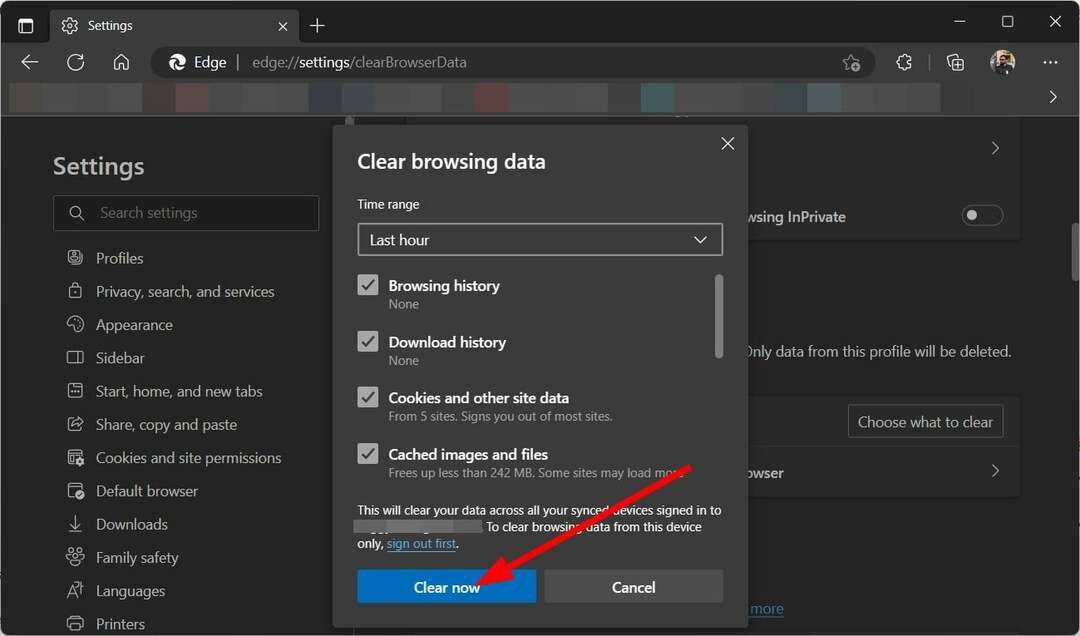
संभावना है कि ब्राउजर के लिए स्टोर की गई बिंग की कैश फाइलें दूषित हैं और इसके कारण कुछ गलत हो गया बिंग त्रुटि संदेश।
कई उपयोगकर्ताओं ने सफलतापूर्वक किया है कैश फ़ाइलों को साफ़ करके समस्या को ठीक किया। आप यह भी देख सकते हैं कि इससे समस्या ठीक होती है या नहीं।
- Microsoft Edge में Internet Explorer (IE) मोड को कैसे सक्षम करें
- Microsoft एज अपडेट नहीं हो रहा है? इसे मैन्युअल रूप से कैसे बाध्य करें
2. अद्यतन के लिए जाँच
- लॉन्च करें माइक्रोसॉफ्ट एज ब्राउज़र.
- पर क्लिक करें 3 बिंदु वाला मेन्यू आइकन।
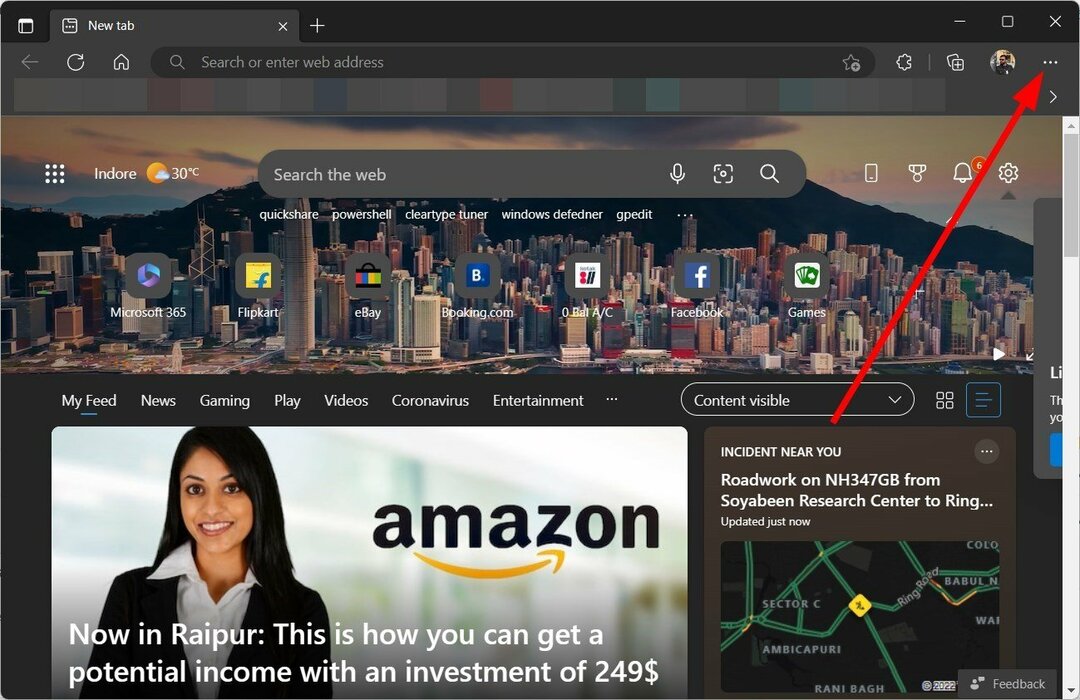
- चुनना समायोजन.
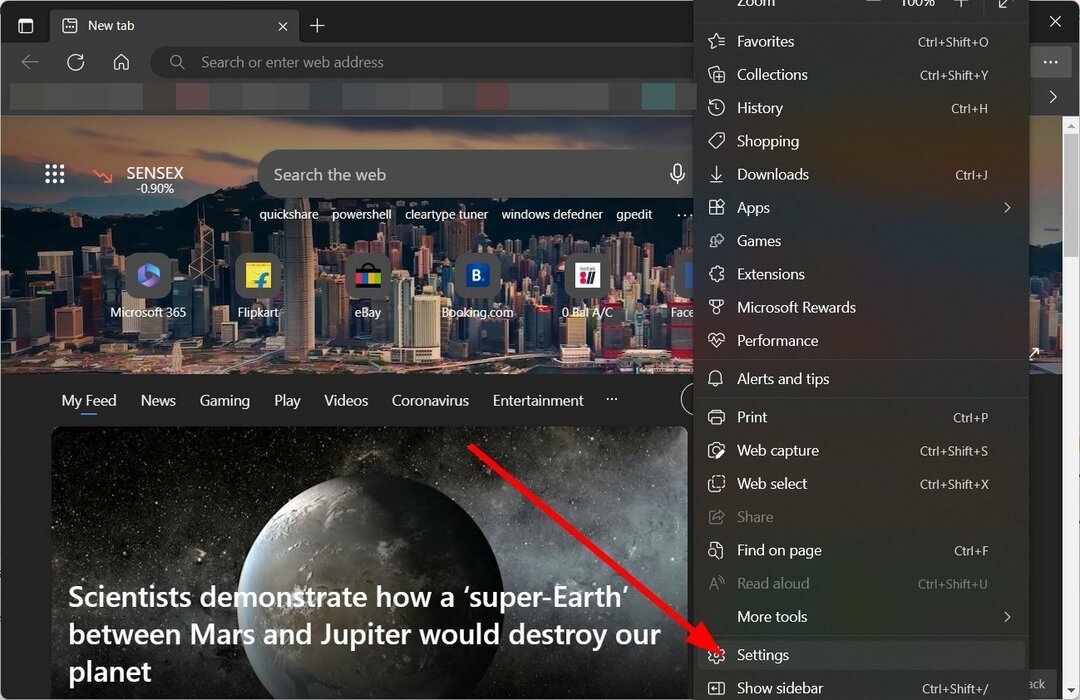
- बाएँ फलक से, पर क्लिक करें माइक्रोसॉफ्ट एज के बारे में.
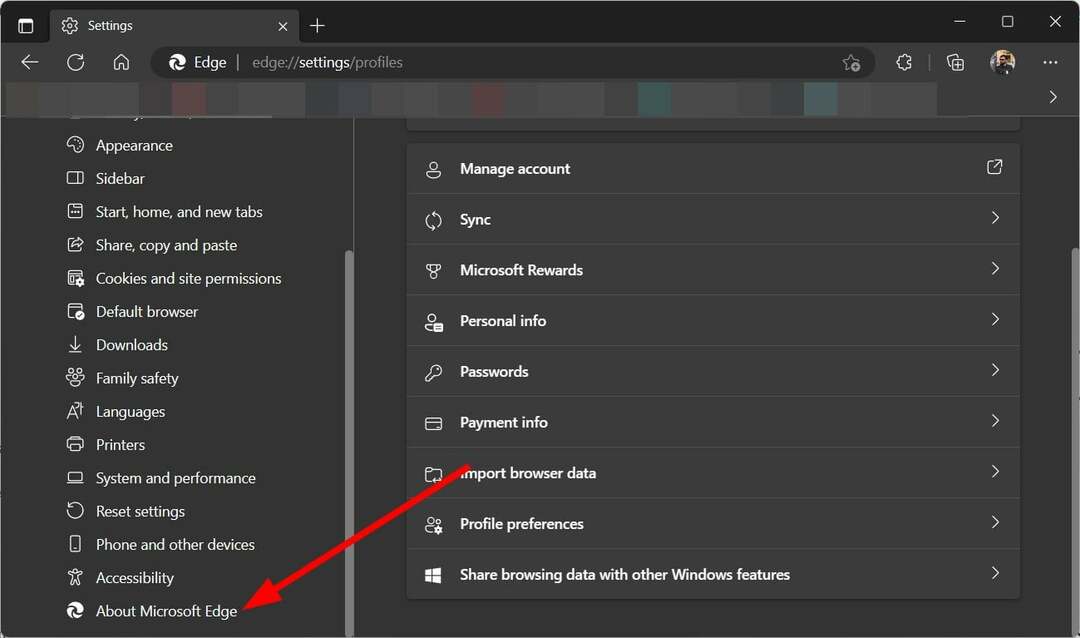
- किनारा होगा स्वचालित रूप से नए संस्करण के लिए जाँच करें और यदि उपलब्ध हो तो आपको नवीनतम स्थापित करने के लिए संकेत देगा।
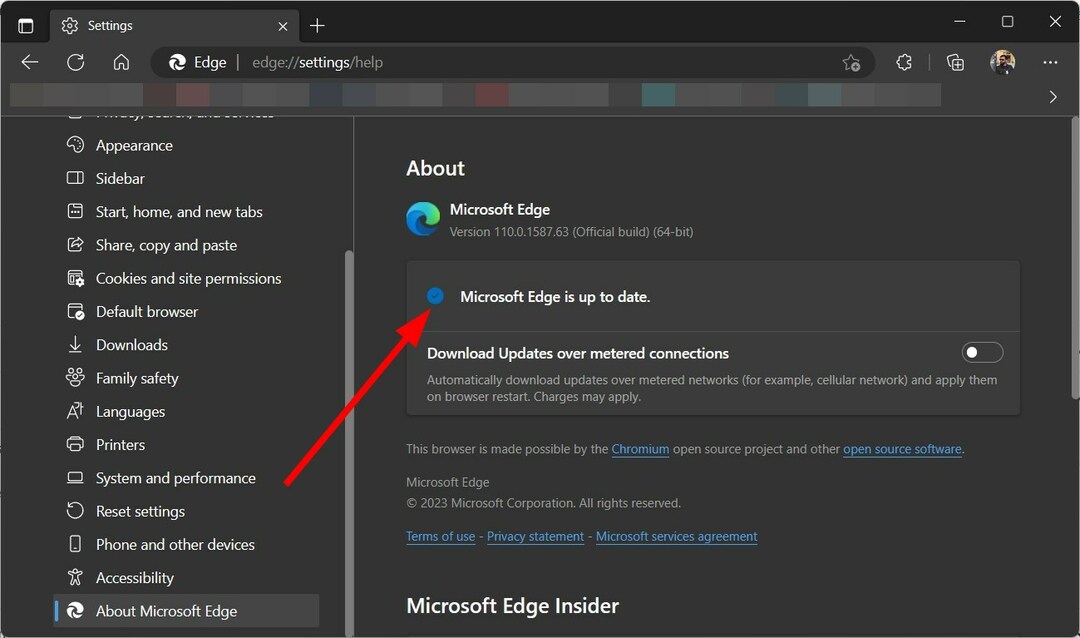
ऐप का एक नया संस्करण विशिष्ट अंतर्निहित मुद्दों के लिए बग फिक्स लाता है। आप Microsoft एज ब्राउज़र को अपडेट करने का प्रयास कर सकते हैं और देख सकते हैं कि क्या यह समस्या का समाधान करता है।
3. एक्सटेंशन अक्षम करें
- खुला एज ब्राउजर.
- पर क्लिक करें एक्सटेंशन शीर्ष टूलबार पर आइकन।
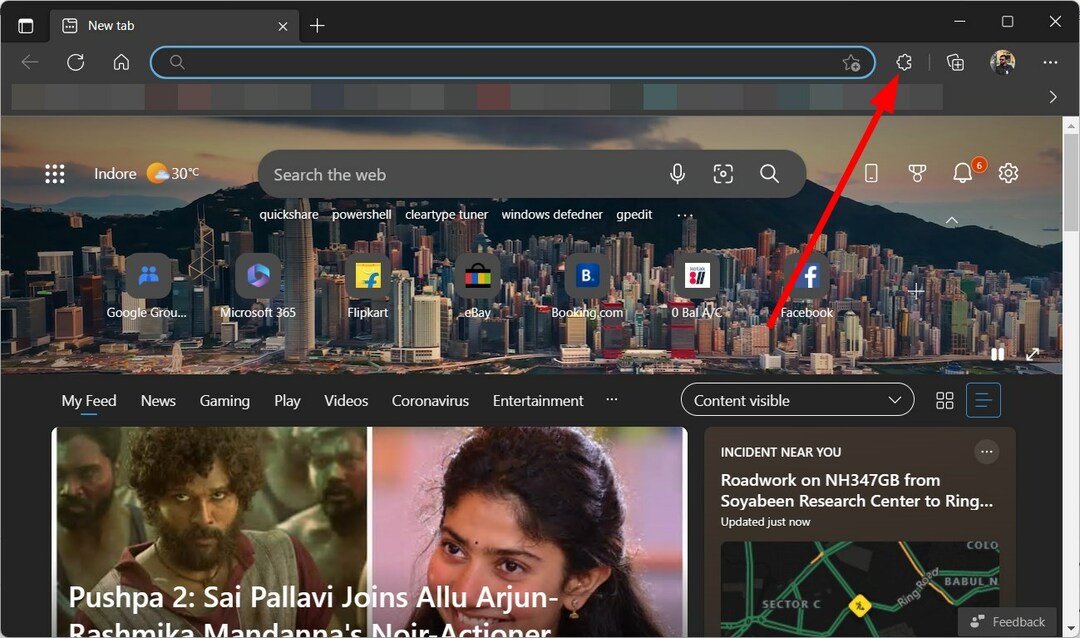
- चुनना एक्सटेंशन प्रबंधित करें.
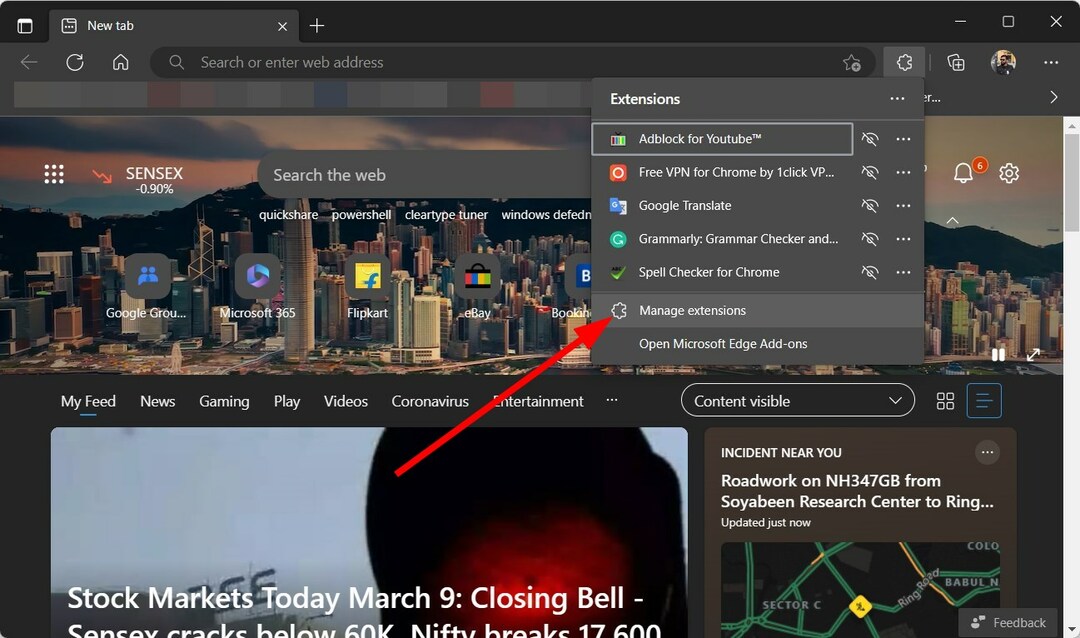
-
टॉगल करें एक्सटेंशन एक के बाद एक।
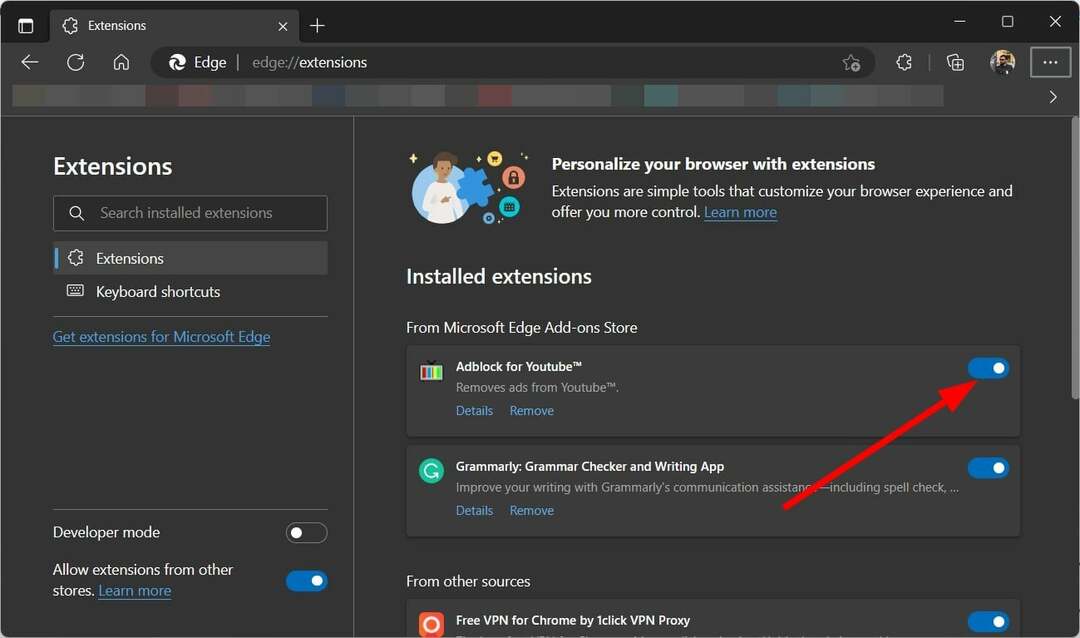
- ब्राउज़र को पुनरारंभ करें और देखें कि यह समस्या को ठीक करता है या नहीं।
इस बात की अच्छी संभावना है कि आपके द्वारा अपने एज ब्राउज़र पर इंस्टॉल किया गया तृतीय-पक्ष एक्सटेंशन ब्राउज़र के कामकाज के साथ संघर्ष करता है। उन्हें अक्षम करने से आपको ठीक करने में मदद मिल सकती है कुछ गलत हो गया बिंग गलती।
वैकल्पिक रूप से, आप गुप्त मोड का उपयोग करने का प्रयास कर सकते हैं। गुप्त मोड को चालू करने से सभी तृतीय-पक्ष एक्सटेंशन और उस पर आपके द्वारा इंस्टॉल किए गए अन्य ऐप अक्षम हो जाते हैं.
4. वीपीएन अक्षम करें
विशेषज्ञ युक्ति:
प्रायोजित
कुछ पीसी मुद्दों से निपटना कठिन होता है, खासकर जब यह दूषित रिपॉजिटरी या लापता विंडोज फाइलों की बात आती है। अगर आपको किसी त्रुटि को ठीक करने में परेशानी हो रही है, तो आपका सिस्टम आंशिक रूप से खराब हो सकता है।
हम रेस्टोरो को स्थापित करने की सलाह देते हैं, एक उपकरण जो आपकी मशीन को स्कैन करेगा और यह पहचान करेगा कि गलती क्या है।
यहाँ क्लिक करें डाउनलोड करने और मरम्मत शुरू करने के लिए।
ए वर्चुअल प्रॉक्सी नेटवर्क या वीपीएन कई चीजों में आपकी मदद कर सकता है। सबसे पहले, यह आपके आईपी पते को मास्क करता है ताकि आप हैकर्स से आपका डेटा चोरी करने से सुरक्षित रहें।
एक और महत्वपूर्ण बात यह है कि वीपीएन का उपयोग करने से आपको भू-प्रतिबंधित सामग्री तक पहुंच प्राप्त होती है जो अन्यथा आपके क्षेत्र में पहुंच योग्य नहीं होती है। हालाँकि, यह अक्सर ब्राउज़र जैसे विशिष्ट प्रोग्राम के साथ समस्याएँ पैदा कर सकता है और त्रुटियों को ट्रिगर कर सकता है जैसे कि हाथ में।
ऐसी स्थिति में, वीपीएन को अक्षम करें और जांचें कि क्या यह समाधान करता है कुछ गलत हो गया बिंग त्रुटि या नहीं।
5. एक नया Microsoft खाता बनाएँ
रेडिट पर कुछ यूजर्स ने कहा है कि उन्हें यह मिल रहा है कुछ गलत हो गया बिंग त्रुटि क्योंकि उनके माइक्रोसॉफ्ट खाते को बिंग चैट का उपयोग करने से प्रतिबंधित कर दिया गया था।
ऐसा इसलिए हो सकता है क्योंकि आपने एआई से कुछ दुर्भावनापूर्ण प्रश्न पूछे होंगे, जिसके कारण आपका खाता प्रतिबंधित हो गया है। यह हमेशा आपकी गलती नहीं है; वैसे, Microsoft की ओर से भी कुछ त्रुटि हो सकती है।
ऐसी स्थिति में, आपको एक नया Microsoft खाता बनाना चाहिए और Microsoft एज ब्राउज़र के साथ उस खाते का उपयोग करके यह जाँचने का प्रयास करना चाहिए कि क्या यह समस्या को ठीक करता है।
इस गाइड में हमारी ओर से यही है। अगर Microsoft Edge इंटरनेट से कनेक्ट नहीं हो रहा है और आप समाधान ढूंढ रहे हैं, तो आपको समस्या को हल करने के लिए हमारी मार्गदर्शिका देखनी चाहिए।
हमारे पास एक गाइड भी है जो आपकी मदद करेगा Microsoft एज को बलपूर्वक बंद करें या यदि आपको कठिनाइयाँ हो रही हैं तो इसे कैसे ठीक करें एज ब्राउज़र खोलना आपके पीसी पर।
कई उपयोगकर्ताओं ने एक का सामना करने की सूचना दी है Microsoft एज पर ब्लू स्क्रीन. हमारी मार्गदर्शिका में दिए गए समाधानों को लागू करके इसे शीघ्रता से हल किया जा सकता है।
आप हमारे गाइड का उल्लेख कर सकते हैं जो तरीकों की व्याख्या करता है ब्राउज़र पर चेतावनी अलर्ट हटा दें. साथ ही, इसे ठीक करने के लिए हमारी मार्गदर्शिका देखें ब्राउज़र के साथ फ्रीजिंग या हैंग होने की समस्या.
बेझिझक हमें नीचे दी गई टिप्पणियों में बताएं कि उपरोक्त में से किस समाधान ने समाधान किया कुछ गलत हो गया बिंग गलती।
अभी भी समस्या है? उन्हें इस टूल से ठीक करें:
प्रायोजित
यदि ऊपर दी गई सलाहों से आपकी समस्या का समाधान नहीं हुआ है, तो आपके पीसी में विंडोज़ की गंभीर समस्याएँ आ सकती हैं। हम अनुशंसा करते हैं इस पीसी मरम्मत उपकरण को डाउनलोड करना (TrustPilot.com पर बढ़िया रेटेड) उन्हें आसानी से संबोधित करने के लिए। स्थापना के बाद, बस क्लिक करें स्कैन शुरू करें बटन और फिर दबाएं सभी की मरम्मत।